Cómo instalar y usar NPM en Debian 9 Stretch
NPM o Administrador de paquetes de nodo es lo mismo que APTO a Debian. Se utiliza para instalar, eliminar, actualizar NodeJS paquetes. En este artículo, le mostraré cómo instalar y usar NPM en Debian 9 Stretch.
Instalación de NodeJS y NPM
La versión de NodeJS disponible en el repositorio oficial de paquetes Debian 9 Stretch es 4.x, que es muy antiguo. El repositorio oficial de paquetes de Debian 9 Stretch no tiene NPM. En esta sección, instalaré la última versión estable de NodeJS y NPM que es en el momento de escribir este artículo 8.11.1.
Primero actualice el apto caché del repositorio de paquetes con el siguiente comando:
$ sudo apt-get update
Ahora instale RIZO con el siguiente comando:
$ sudo apt-get install curl
prensa y y luego presione
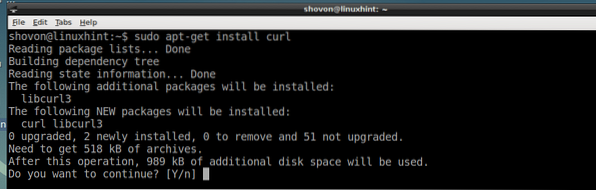
RIZO debe ser instalado.
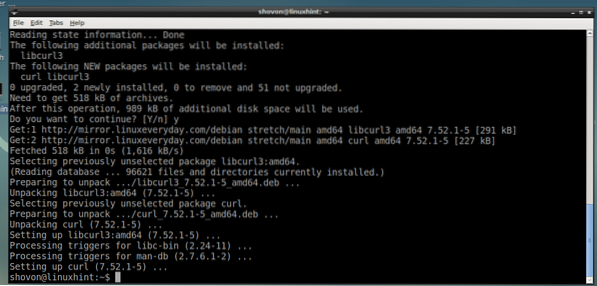
Ahora agregue el repositorio de paquetes de NodeJS 8.x con el siguiente comando:
$ curl -sL https: // deb.fuente de nodos.com / setup_8.x | sudo -E bash -
La NodeJS 8.x debe agregarse el repositorio de paquetes como puede ver en la captura de pantalla a continuación.
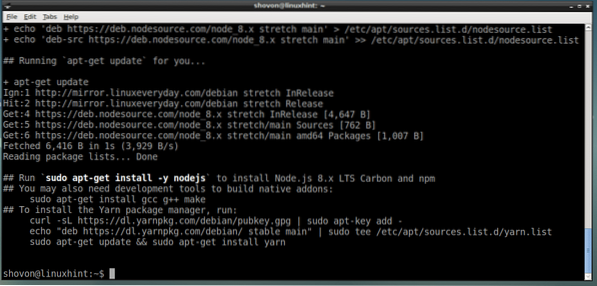
Ahora puedes instalar NodeJS y NPM todo junto con las herramientas de desarrollo para la construcción nativa NodeJS módulos con el siguiente comando:
$ sudo apt-get install build-essential nodejs
Ahora presiona y y luego presione

NodeJS, NPM y las herramientas de compilación necesarias para compilar NodeJS los módulos nativos están instalados.
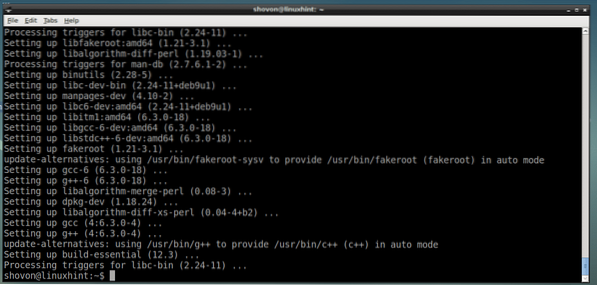
Ahora compruebe si NodeJS está trabajando con el siguiente comando:
$ nodo --versiónComo se puede ver, NodeJS 8.11.1 está instalado y funcionando correctamente.
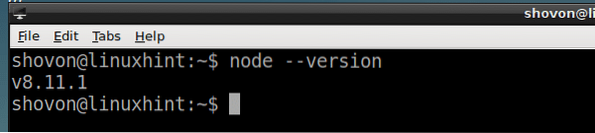
Ahora compruebe si NPM está trabajando con el siguiente comando:
$ npm --versionComo se puede ver NPM también está instalado correctamente.
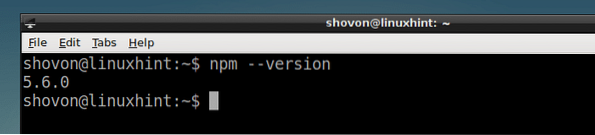
Usando NPM
En esta sección, le mostraré cómo usar NPM al gerente NodeJS módulos o paquetes. Antes de eso, hablemos de paquetes globales y paquetes locales.
Si instala un NodeJS paquete globalmente, entonces debería guardarse en algún lugar / usr / lib / node_modules directorio y puede acceder a él desde cualquier NodeJS proyecto.
Si instala un NodeJS paquete localmente, luego un directorio módulos_nodo / debe crearse en el directorio de su proyecto y el paquete debe guardarse en módulos_nodo / directorio relativo al directorio de su proyecto. Solo se puede acceder desde ese proyecto.
Eso es todo lo que necesitas saber por ahora. Continuemos.
Creando un paquete.Archivo de configuración json con NPM:
Cada NodeJS el proyecto tiene un paquete.json archivo en el directorio raíz de su proyecto. Este archivo contiene información sobre su proyecto, como el nombre del proyecto, la versión del proyecto, las dependencias u otros NodeJS paquetes de los que depende su proyecto y muchos más. Puede crear manualmente un paquete.json archivar y poner toda esta información o puede utilizar NPM para crearlo para ti.
Primero crea un nuevo directorio proyecto-nodo (puedes nombrar lo que quieras) para tu NodeJS proyecto con el siguiente comando:
$ mkdir nodo-proyecto
Ahora navegue al directorio de su proyecto con el siguiente comando:
$ cd nodo-proyecto
Ahora para crear un paquete.json archivar con NPM, ejecute el siguiente comando:
$ npm init
Complete los datos y presione
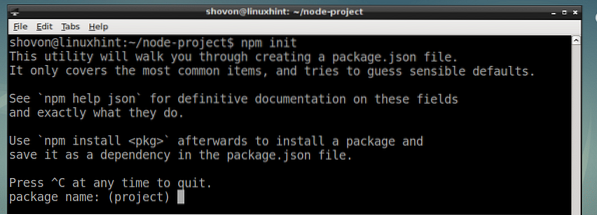
Al final, escriba sí y presione
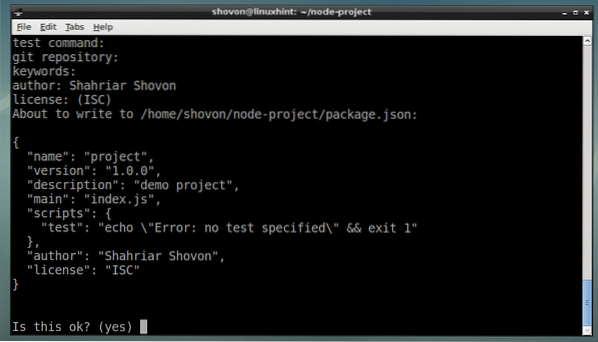
Como puede ver, un paquete.json se crea el archivo.

Este es el contenido de la paquete.json expediente:
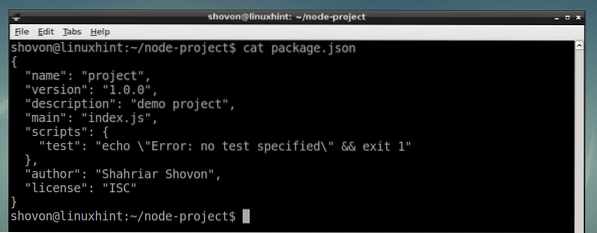
Instalación de un paquete NodeJS localmente con NPM:
Si conoce el nombre del paquete, puede instalarlo fácilmente usando NPM.
Por ejemplo, si desea instalar Rápido NodeJS paquete, que es el marco web Express, ejecute el siguiente comando desde el directorio de su proyecto:
$ npm install express --save
Rápido NodeJS el paquete debe estar instalado.
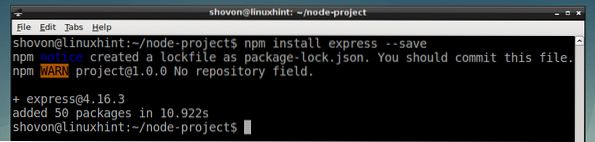
Instalación de un paquete NodeJS globalmente con NPM:
Puede instalar un NodeJS paquete globalmente desde cualquier directorio. Por ejemplo, si desea instalar Rápido NodeJS paquete globalmente, ejecute el siguiente comando:
$ sudo npm -g install express
Debe instalarse globalmente.

Eliminación de un paquete NodeJS localmente con NPM:
Si desea eliminar un NodeJS paquete, digamos Rápido, desde el directorio de su proyecto, ejecute el siguiente comando desde el directorio de su proyecto:
$ npm desinstalar express --save
La expresar NodeJS se quita el paquete.
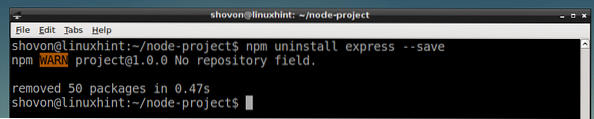
Eliminación de un paquete NodeJS a nivel mundial con NPM:
Para eliminar un NodeJS paquete, digamos Rápido, globalmente, ejecute el siguiente comando:
$ sudo npm -g desinstalar express
Debería ser eliminado.

Buscando paquetes de NodeJS:
Bueno, ahora sabes cómo instalar y eliminar NodeJS paquetes con NPM. Ahora la pregunta es, ¿cómo sé qué puedo instalar con NPM? Que paquetes estan disponibles?
Bueno, puede buscar paquetes en el NPMsitio web oficial en https: // www.npmjs.com / o puedes usar NPM utilidad de línea de comando.
Buscar NodeJS paquetes desde su navegador web, vaya a https: // www.npmjs.com / y busca lo que estás buscando. Escriba las palabras clave como se marcan en la captura de pantalla a continuación y presione
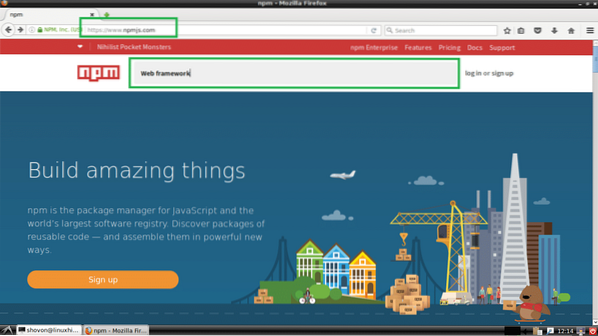
Debería ver muchos paquetes como puede ver en la sección marcada de la captura de pantalla a continuación. Puede hacer clic en cualquiera de ellos para ver más información sobre ese paquete.
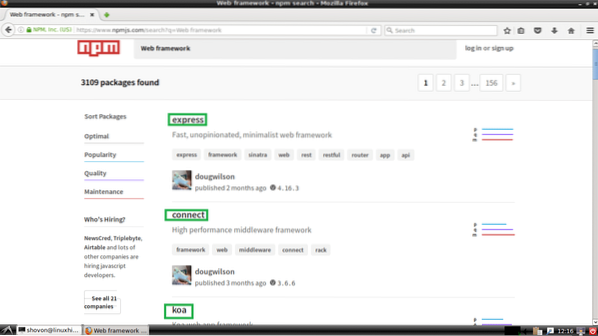
También puede ejecutar el siguiente comando para buscar NPM paquetes:
$ npm buscar "Marco web"
Como puede ver, se muestra la misma lista. Puede elegir el nombre del paquete de la primera columna como se marca en la captura de pantalla a continuación, e instalar lo que necesita usando NPM.
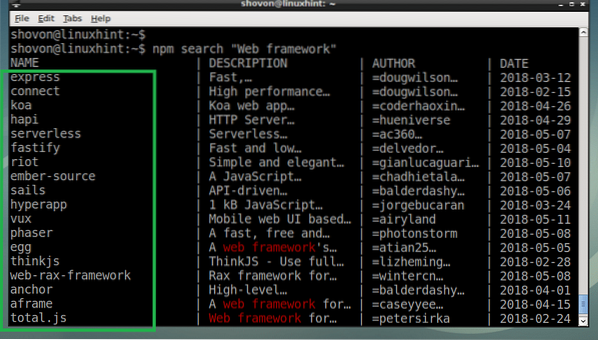
Así es como instalas y usas NPM en Debian 9 Stretch. Gracias por leer este artículo.
 Phenquestions
Phenquestions


